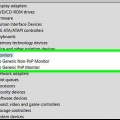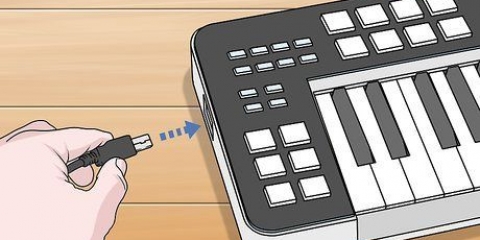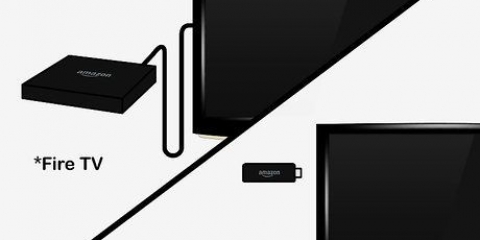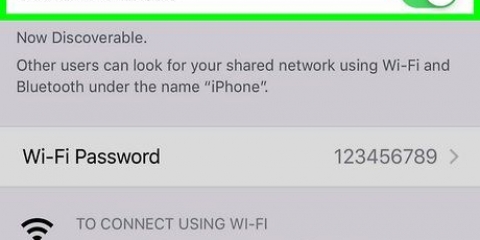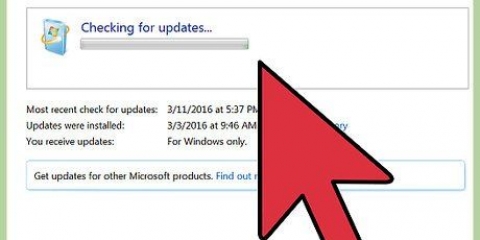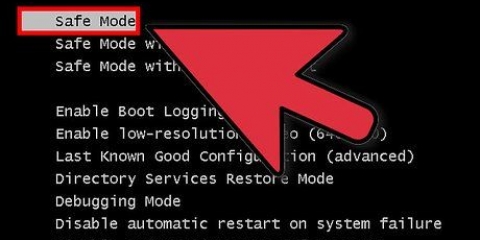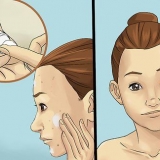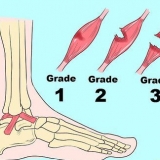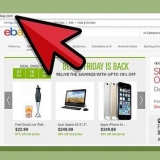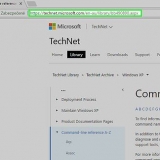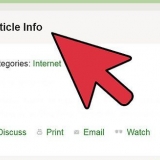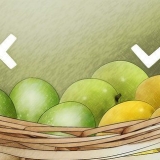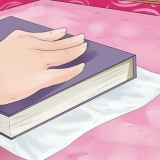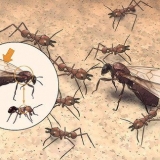Wenn Ihr Mikrofon über einen USB-Stecker verfügt, verfügen die meisten Computer über zwei oder mehr USB-Anschlüsse an der Seite oder Rückseite des Computers. Stecken Sie den USB-Stecker in einen dieser Ports. Viele Laptops und modernere Computer haben keinen externen Mikrofonanschluss, da sie in der Regel mit internen Mikrofonen ausgestattet sind. Normalerweise ist es möglich, die Kopfhörerbuchse zu verwenden und Ihre Toneinstellungen anzupassen.
Unter Windows können Sie den Sound Recorder verwenden und auf einem Mac können Sie Quicktime oder GarageBand verwenden. Wenn Sie keinen Ton hören, lesen Sie den letzten Abschnitt dieses Artikels zur Fehlerbehebung.
Wenn Sie als Stecker des Mikrofons ein Dreieck mit Zähnen sehen, dann haben Sie es mit einem XLR-Mikrofon zu tun und müssen ein Kabel finden, das den XLR-Stecker in einen 1/8-Zoll-Stecker umwandelt oder einen Adapter/externe Soundkarte für die auf USB umwandeln, oder du brauchst einen Mixer. Wenn es sich um einen ¼-Zoll-Stecker (der Stecker eines Gitarrenkabels) handelt, benötigen Sie einen Adapter, der ihn auf USB oder (eher) auf 1/8 umwandeln kann, und dann in den Mikrofoneingang oder den Kopfhörereingang stecken. Diese Kabel sind meist sehr günstig, nicht mehr als ein paar Euro. 
XLR-Mikrofone lassen sich in der Regel recht günstig mit Kabeln oder einem USB-Konverter nachrüsten, aber einige Benutzer haben festgestellt, dass diese Methode nicht so robust ist und ein Teil der Mitten (Anwesenheit) guter Mikrofone verloren geht. Für die beste Klangqualität sollten Sie in einen Mixer mit USB-Ausgang investieren. 1/4 und 1/8 Zoll Adapterkabel kannst du überall kaufen und sind nicht teuer. Sie finden sie in jedem Elektronikgeschäft oder online.
Unter Windows können Sie den Sound Recorder verwenden und auf einem Mac können Sie Quicktime oder GarageBand verwenden. Wenn Sie keinen Ton hören, lesen Sie den letzten Abschnitt dieses Artikels zur Fehlerbehebung.
Auf einem Mac Es gibt keine Treiber, die Probleme verursachen könnten. Sie müssen also nur zu den Systemeinstellungen gehen und auf „Sound“ klicken und dann „Input“ auswählen. Stellen Sie sicher, dass das Mikrofon aktiviert ist, nicht das eingebaute Mikrofon. Auf einem PC Gehe zur Systemsteuerung und klicke auf `Hardware und Sound`, klicke auf `Sound` und du solltest eine Reihe anderer Fenster sehen. Klicken Sie oben auf „Aufnehmen“ und Sie sollten jetzt Ihr Mikrofon aufgelistet sehen. Wenn es kein grünes Häkchen hat, ist es nicht ausgewählt. Klicken Sie darauf und klicken Sie auf `Eigenschaften`. Sie können dann die Einstellungen unten auf "Dieses Gerät verwenden" ändern und es wird automatisch verwendet, wenn es das nächste Mal an den Computer angeschlossen wird. 
Auf einem Mac können Sie dies in den Systemeinstellungen unter "Sound" einstellen. Auf einem PC können Sie dies in `Hardware und Sound` unter `Sound` einstellen.



Anschließen eines mikrofons an einen computer
Wenn Sie ein separates Mikrofon über die Audioeingänge Ihres Computers anschließen möchten, um zu chatten oder selbst einige Aufnahmen zu machen, so schließen Sie die neuen Geräte an, egal ob einfache Computermikrofone oder professionelle Mikrofone vom Typ XLR. Wenn Sie keine Ahnung haben, warum Sie keinen Ton hören, lesen Sie den letzten Teil dieses Artikels zur Fehlerbehebung.
Schritte
Methode 1 von 3: Anschließen von Standard-Computermikrofonen

1. Untersuchen Sie den Mikrofonstecker. Im Allgemeinen gibt es Computermikrofone in zwei verschiedenen Steckergrößen: ein 1/8" TRS-Stecker, der gleiche Stecker wie bei Kopfhörern oder ein USB-Stecker.
- Wenn Sie ein XLR-Mikrofon, einen ¼-Zoll-Stecker oder eine andere Mikrofonvariante besitzen, fahren Sie mit dem nächsten Teil dieses Artikels fort.

2. Finden Sie den richtigen Port in Ihrem Computer. Fast alle Desktop-Computer verfügen über einen Mikrofoneingang auf der Vorder- oder Rückseite des Gehäuses. Normalerweise ist dieser Eingang rosa gefärbt und daneben ist ein Mikrofon abgebildet. Wenn du einen 1/8 Zoll Stecker hast, musst du nur einstecken und den Sound testen.

3. Testen Sie Ihr neues Mikrofon mit Ihrer bevorzugten Aufnahmesoftware. Der einfachste und schnellste Weg, Ihre Lautstärke zu testen, besteht darin, zu den Eingangstonoptionen zu gehen und sicherzustellen, dass das Gerät, das Sie gerade angeschlossen haben, sichtbar und zur Verwendung ausgewählt ist. Öffnen Sie ein Aufnahmeprogramm und versuchen Sie, das Mikrofon zu verwenden, und stellen Sie alle Pegel ein.
Methode 2 von 3: Anschließen professioneller Mikrofone

1. Untersuchen Sie den Stecker des Mikrofons. Gute Mikrofone, Kondensatormikrofone und andere professionelle Geräte benötigen in der Regel einen Adapter oder ein spezielles Kabel. Der Preis variiert je nach Mikrofontyp, den Sie an Ihren PC anschließen möchten.

2. Finden Sie den richtigen Konverter. Sie müssen beide Mikrofontypen an einen Adapter anschließen, bevor Sie sie an einen Computer anschließen können. Da diese Mikrofone in der Regel von besserer Qualität sind, ist es auch besser, in gute Adapter zu investieren, um sicherzustellen, dass das Signal so stark wie möglich bleibt.

3. Testen Sie Ihr neues Mikrofon mit Ihrer bevorzugten Aufnahmesoftware. Der einfachste und schnellste Weg, Ihre Lautstärke zu testen, besteht darin, zu den Eingangstonoptionen zu gehen und sicherzustellen, dass das Gerät, das Sie gerade angeschlossen haben, sichtbar und zur Verwendung ausgewählt ist. Öffnen Sie ein Aufnahmeprogramm und versuchen Sie, das Mikrofon zu verwenden, und stellen Sie alle Pegel ein.
Methode 3 von 3: Häufige Probleme beheben

1. Überprüfen Sie die Toneingangseinstellungen. Wenn Sie kein Signal erhalten, gehen Sie zu den Toneinstellungen Ihres Computers und vergewissern Sie sich, dass das richtige Gerät ausgewählt und die Tonpegel richtig eingestellt sind.

2. Passen Sie den Eingangspegel an. Bei den meisten Computern können Sie die Eingangslautstärke anpassen. Mikrofone mit geringerer Qualität müssen wahrscheinlich etwas aufgedreht werden, um ein anständiges Signal zu erhalten, aber es ist auch nicht notwendig, die Pegel zu hoch einzustellen. Normalerweise ist der Standardwert am besten, etwa 50%.

3. Überprüfen Sie die Lautstärke Ihres Lautsprechers und Ihres Computers. Wenn Sie externe Lautsprecher oder Kopfhörer angeschlossen haben, müssen Sie zusammen mit den Einstellungen Ihres Desktops überprüfen, ob die Lautstärke richtig eingestellt ist, sonst hören Sie möglicherweise nichts.

4. Überprüfen Sie Ihre Mikrofoneinstellungen. Es sollte klar sein, dass Ihr Mikrofon eingeschaltet sein muss und das Kabel eingesteckt ist. Außerdem sollten die anderen Einstellungen je nach Mikrofon stimmen.
Einige Kondensatormikrofone und Sprachmikrofone haben möglicherweise mehrere Einstellungen, die Sie ein- und ausschalten können, wobei eine lauter ist oder ein breiteres Klangspektrum hat als die andere. Wechseln Sie zwischen den verschiedenen Optionen, um herauszufinden, welche für Ihre Zwecke am besten geeignet ist.

5. Überprüfen Sie die Einstellungen in dem von Ihnen verwendeten Programm. Verschiedene Soundbearbeitungsprogramme haben jeweils unterschiedliche Eingangseinstellungen, die Sie überprüfen müssen. Einige dieser Software können so eingerichtet sein, dass sie die internen Mikrofone oder Audio von anderen Quellen verwenden, selbst wenn Sie dies in Ihren Systemeinstellungen geändert haben.
Wenn Sie beispielsweise Skype verwenden, gehen Sie zu: Tools > Optionen > Toneinstellungen und wählen Sie Ihr Mikrofon. Wenn Ihr Mikrofon nicht aufgeführt ist oder nicht funktioniert, überprüfen Sie bitte, ob es spezielle Software oder Treiber benötigt, um zu funktionieren.

6. Versuchen Sie, ob ein Neustart Ihres Computers hilft. In jedem Fall müssen Sie manchmal zuerst das Programm schließen, das Sie verwenden möchten, oder sogar den Computer neu starten, um sicherzustellen, dass neu angeschlossene Hardware erkannt wird.
Wenn das Mikrofon immer noch nicht funktioniert, versuchen Sie es mit einem anderen Mikrofon oder versuchen Sie das Mikrofon an einem anderen Computer. Dies sollte Ihnen helfen herauszufinden, ob es der Computer oder das Mikrofon ist.
Tipps
- Stellen Sie sicher, dass das Mikrofon eingesteckt ist, bevor Sie es testen/konfigurieren.
- Wenn Ihre Stimme zu leise ist, erhöhen Sie die Lautstärke Ihres Mikrofons.
- Den Sound Recorder eines Windows-Computers finden Sie, indem Sie sndrec32 in das Dialogfeld Ausführen eingeben
- GarageBand (Mac) finden Sie im Dock oder in den Anwendungen. Wenn es nicht installiert ist, finden Sie es auf Ihrer Disc für zusätzliche Installationen, die auch als Disc 2 bezeichnet wird.
- Gespräche aufzeichnen.
- Stellen Sie sicher, dass das Mikrofon den richtigen Stecker hat.
Warnungen
- Verbinden Sie Ihr Mikrofon nicht mit anderen Anschlüssen als dem dafür vorgesehenen rosa Eingang. Andernfalls können Sie das Mikrofon oder den Anschluss beschädigen.
Notwendigkeiten
- Ein Mikrofon zum Anschließen an Ihren Computer.
- Ein Computer mit einer Soundkarte.
- Ein Adapter, wenn Sie ein XLR oder 1/4 . haben" TRS-Stecker.
"Anschließen eines mikrofons an einen computer"
Оцените, пожалуйста статью